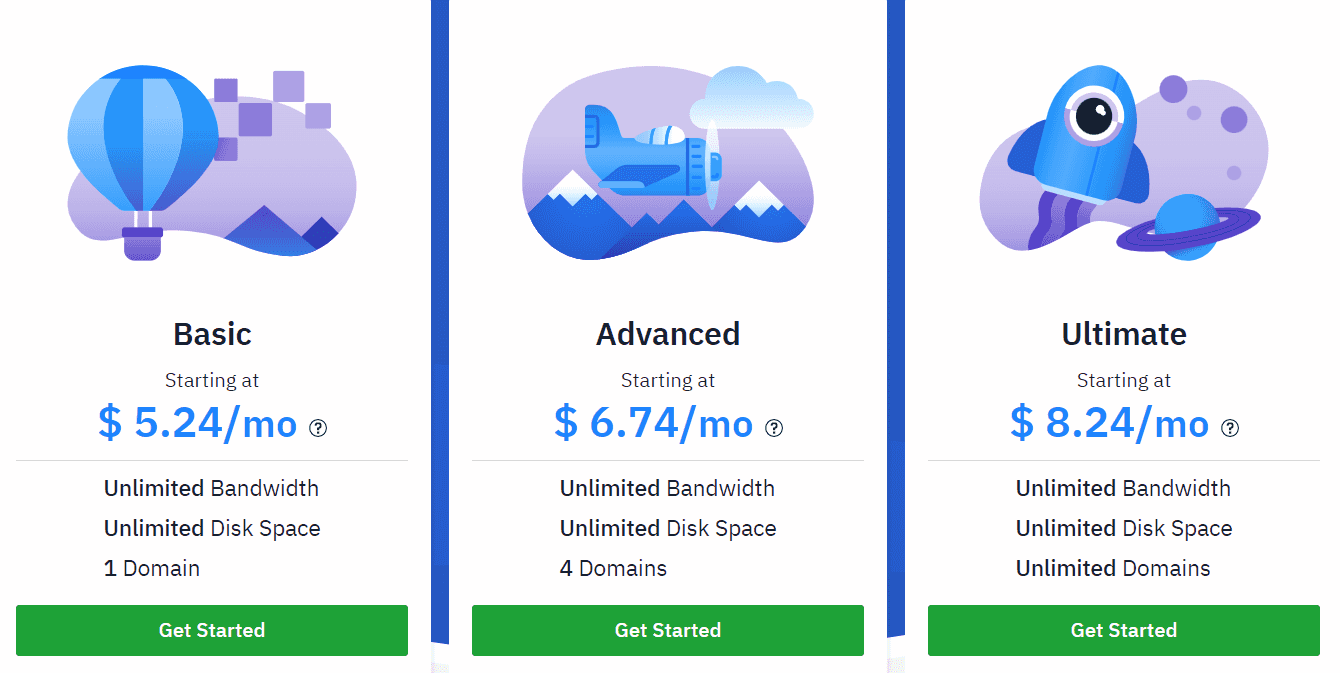Godaddy是全球领先的主机供应商,提供虚拟主机、VPS、独立主机等多种主机产品。其中Godaddy的虚拟主机提供Windows和Linux两种系统,并且每种系统均提供Economy、Deluxe和Ultimate三种方案供用户选择。
Godaddy不论那种系统那种方案的虚拟主机在开通时都需要填写一个域名做为主域名,但是后期可能会因为某些原因更换主域名。这里就讲诉下如果更换虚拟主机的主域名。
一、登录账户,然后点击”WEB HOSTING”展开主机列表,然后点击要更换主域名的主机后面的”Launch”按钮。

二、如图,在主机管理界面中,我们可以看到”Hosted Domains”和”Domain Change(Primary)”两个功能,其中”Hosted Domains”功能是用来管理主机上绑定的所有域名的;而”Domain Change(Primary)”功能是修改主域名。
这里先讲诉下如何通过”Hosted Domains”功能修改主域名。点击进入主机域名管理。

三、如图,进入下图所示界面,勾选主域名(主域名后面有个五角星),然后点击上方的”Change Primary”。

四、如图,弹出下图所示界面,输入需要修改的主域名。然后点击下方的”OK”按钮确定修改。

五、这里是Godaddy给出的提示,修改主域名可能导致网站无法正常访问。这个提示不需要管,直接点击”OK”确认就可以了。

六、如图,回到下图所示界面,可以看到主域名的状态是”Pending Change”。然后等状态正常就切换成功了。

以上是通过”Hosted Domains”功能修改主域名的操作,通过”Domain Change(Primary)”功能的话,会直接跳到步骤四的界面,输入需要修改的主域名,然后后面步骤相同。
以上就是修改主域名的过程。Godaddy主机使用的是他自己的面板,在操作上还是非常的自主方便的。